¡Bienvenido a tu tutorial de ZBrush! Hoy te mostraré paso a paso cómo convertir un complejo High-Poly-Dynamesh en un basemesh limpio utilizando ZRemesher. El proceso de remeshing es crucial para crear meshes limpios de baja poligonización que son ideales para futuros trabajos. También utilizaremos la función de proyección para transferir los detalles existentes a nuestro nuevo mesh.
Principales conclusiones
- El ZRemesher es una potente herramienta para crear meshes limpios y bien estructurados.
- Crea una copia de seguridad de tu Dynamesh antes de comenzar con el remeshing.
- Asegúrate de ajustar correctamente las polygroups y la topología.
- La UV-Map es opcional en este paso, pero muy recomendable para uso futuro en otros programas.
Instrucciones paso a paso
Primero, asegúrate de que tu Dynamesh esté editado y listo para ser remeshado. Si estás satisfecho con tu mapa o tu objeto, ahora es el momento de unificar el mesh.
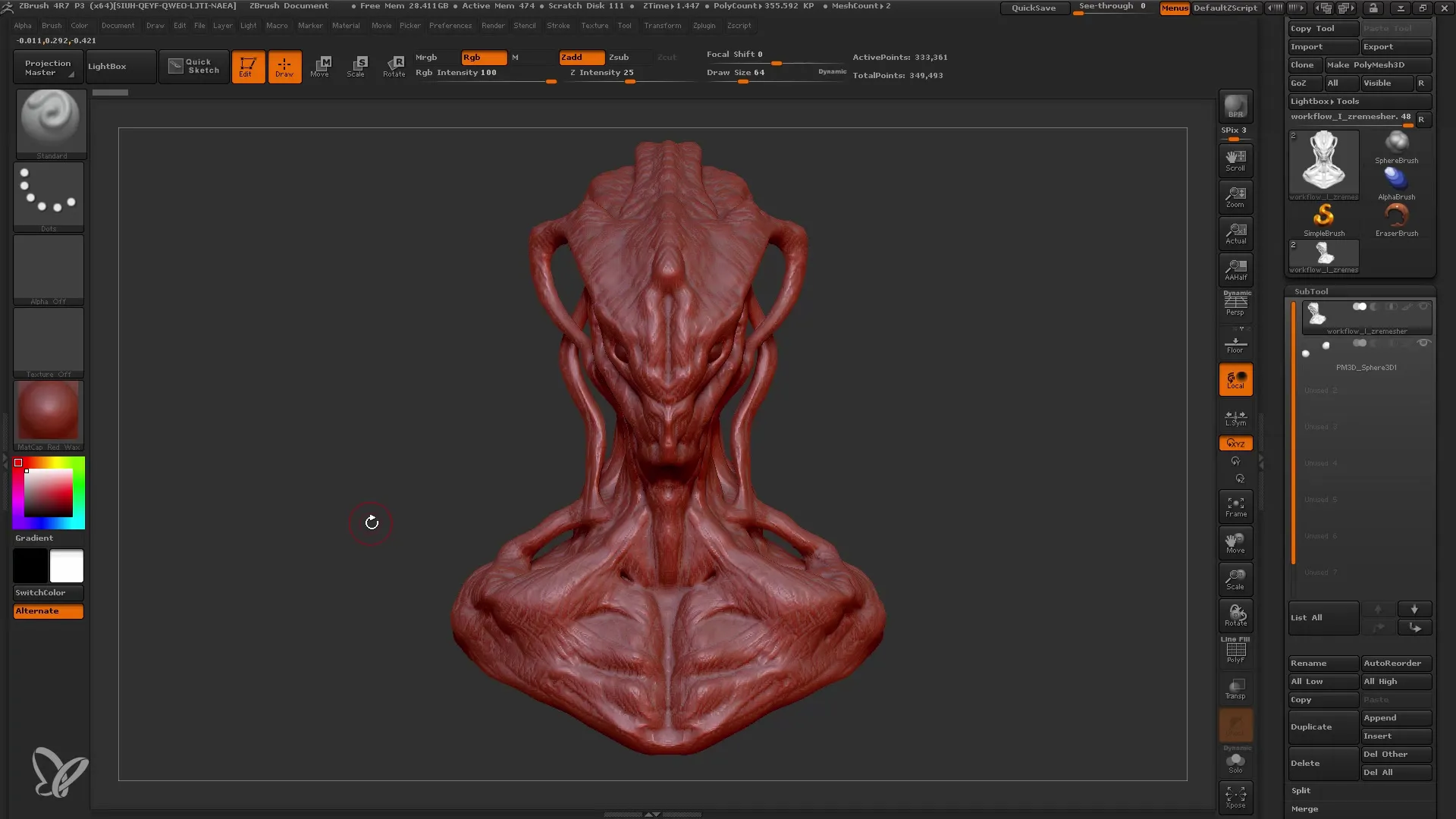
Antes de comenzar con el remeshing, asegúrate de hacer una copia de tu Dynamesh. Es importante tener un respaldo por si algo sale mal durante el remeshing. Haz clic en la función de duplicar y renombra el nuevo subtool como "Remesh".
Puede ser útil guardar la copia de seguridad antes de pasar al siguiente paso. Se sabe que ZBrush se bloquea en casos raros, especialmente cuando se trata de meshes complejos que consumen mucha memoria. Guarda tu proyecto regularmente para evitar la pérdida de datos.
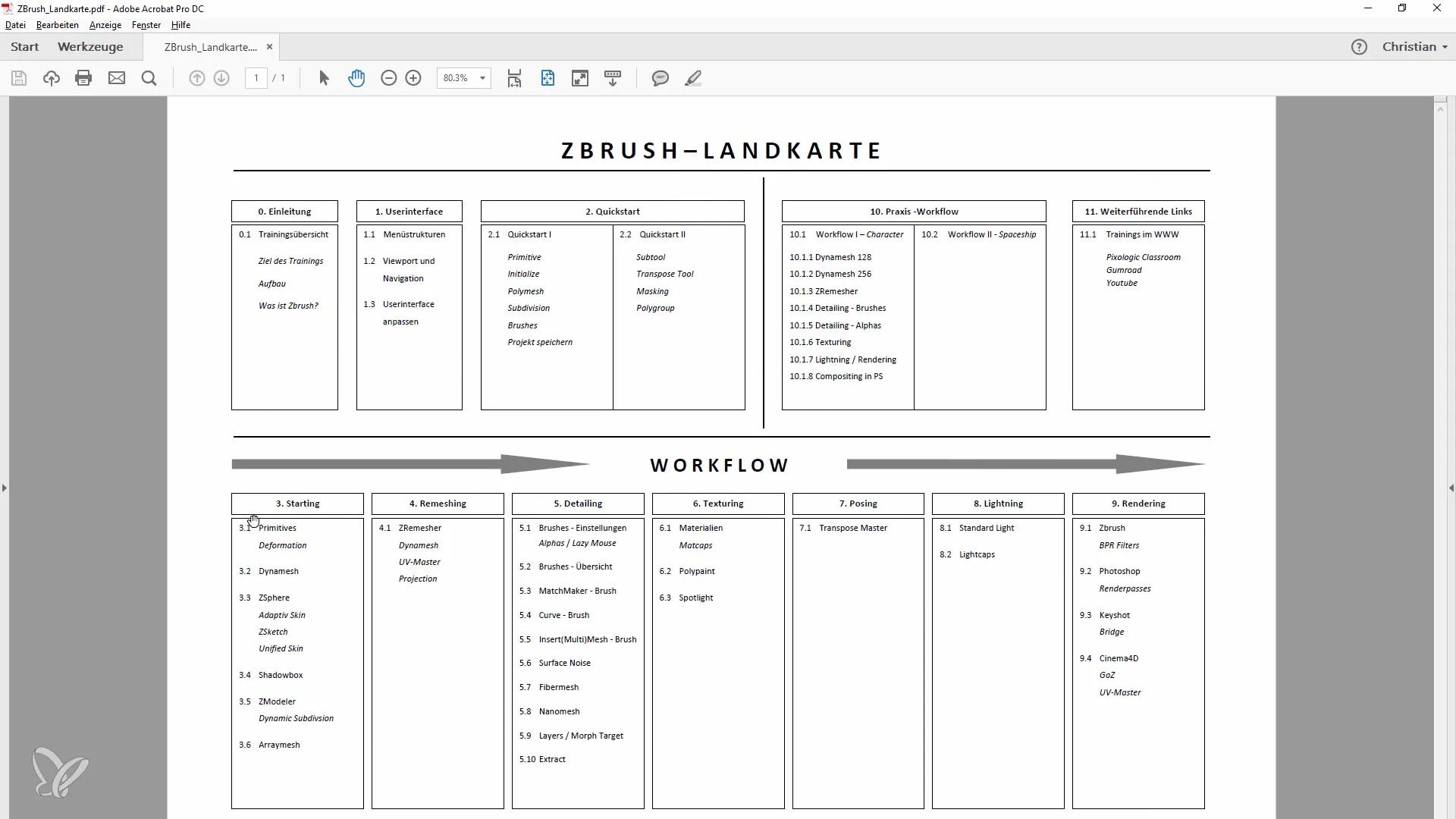
Ahora podemos pasar al ZRemesher, que se encuentra en el menú de Geometry. Activa la opción "Keep Groups" si quieres conservar tus polygroups después del remeshing. Esto garantizará que la topología se optimice y que se conserven tus información de grupos originales.
En el siguiente paso, presiona "ZRemesh". Tendrás 333,000 polígonos y después del remeshing solo quedarán alrededor de 18,000. Verás que el nuevo mesh es limpio y bien definido.
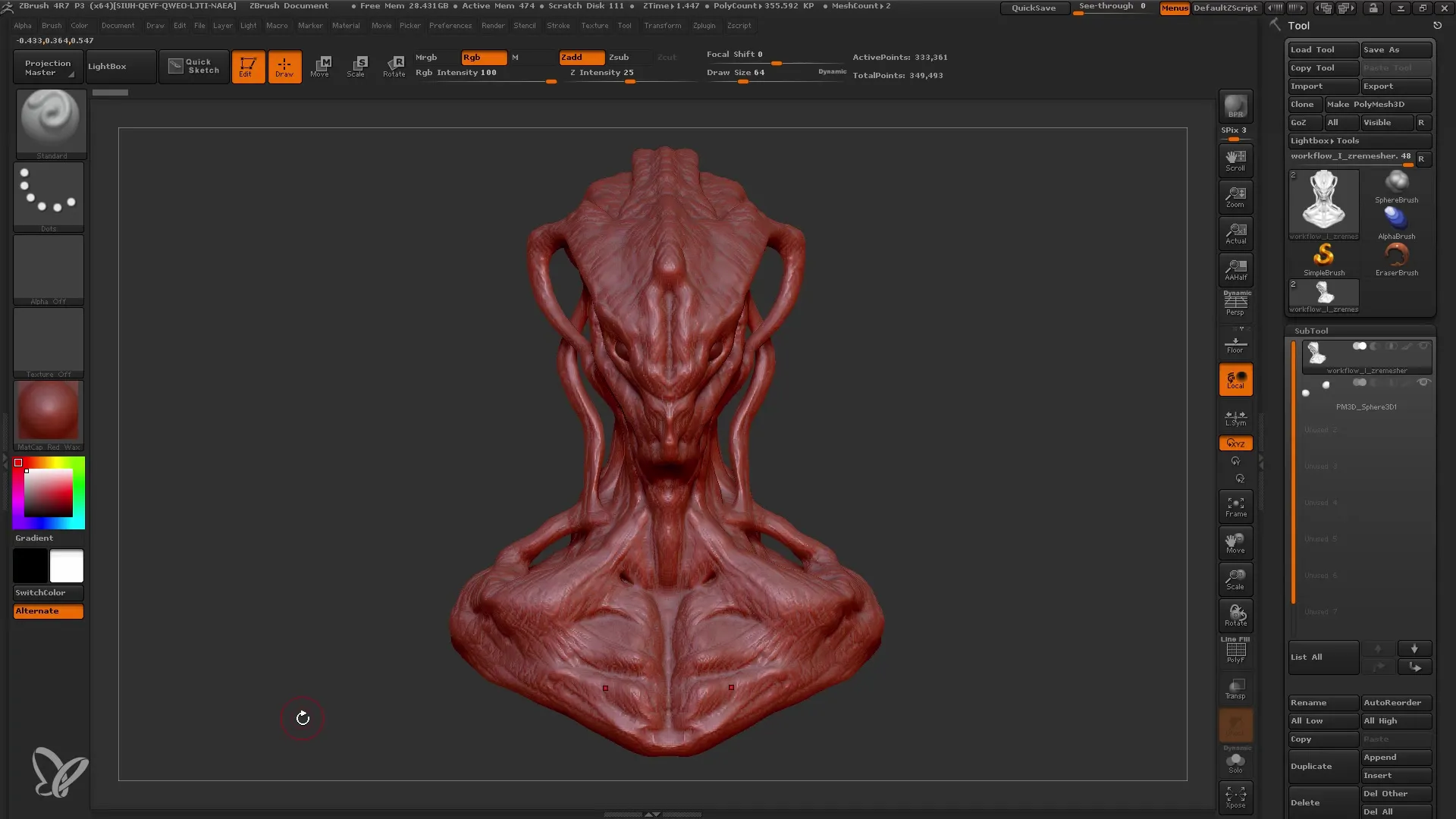
Si pasas al modo Solo, podrás ver los polygroups. Es importante asegurarse de que no haya agujeros en el mesh. Si eso sucede, puedes solucionarlo volviendo al menú de Geometry y seleccionando "Close Holes".
Ahora queremos que el nuevo basemesh tenga una UV-Map. También en este caso, es importante tener una topología limpia. Para eso usaremos el UV Master. Primero selecciona los polygroups para asegurarte de que se mantengan como grupos.
Inicia la generación de UV presionando "Desplegar". En menos de cuatro segundos tendrás un UV-Map utilizable para tu mesh. También verás diversos "islands" en el UV-Map, lo cual es importante para la texturización.
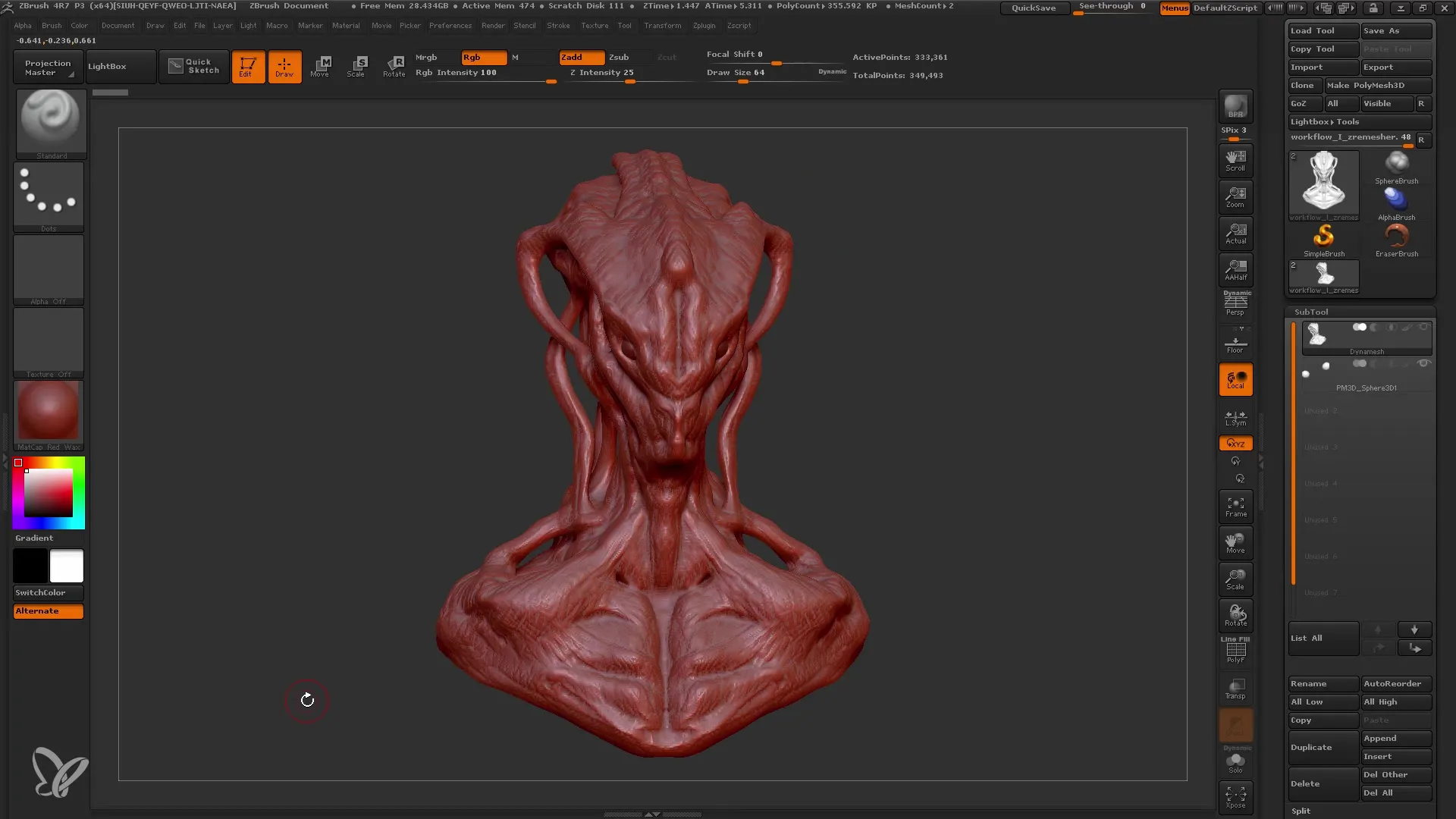
Una vez que se haya creado la UV-Map, podemos proyectar los detalles de vuelta en el nuevo mesh. Para ello, regresamos a nuestra herramienta Dynamesh y activamos la función de proyección. Asegúrate de estar trabajando en el modo Solo dinámico.
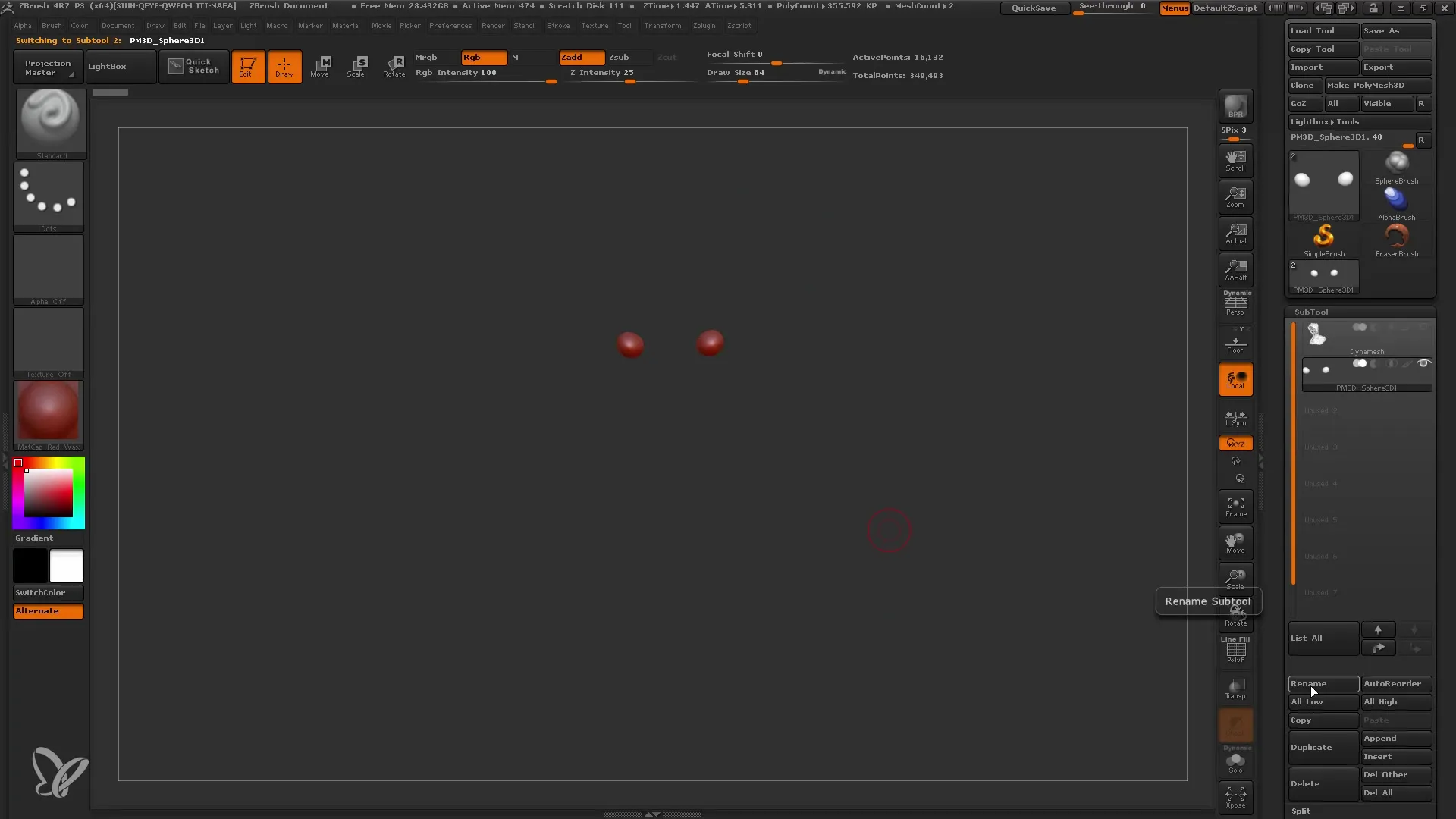
Presiona "Ctrl+D" y selecciona "Proyectar Todo". Esto transferirá los detalles a tu nuevo basemesh. Puedes repetir este paso para asegurarte de que todos los detalles deseados se proyecten completamente en tu mesh.
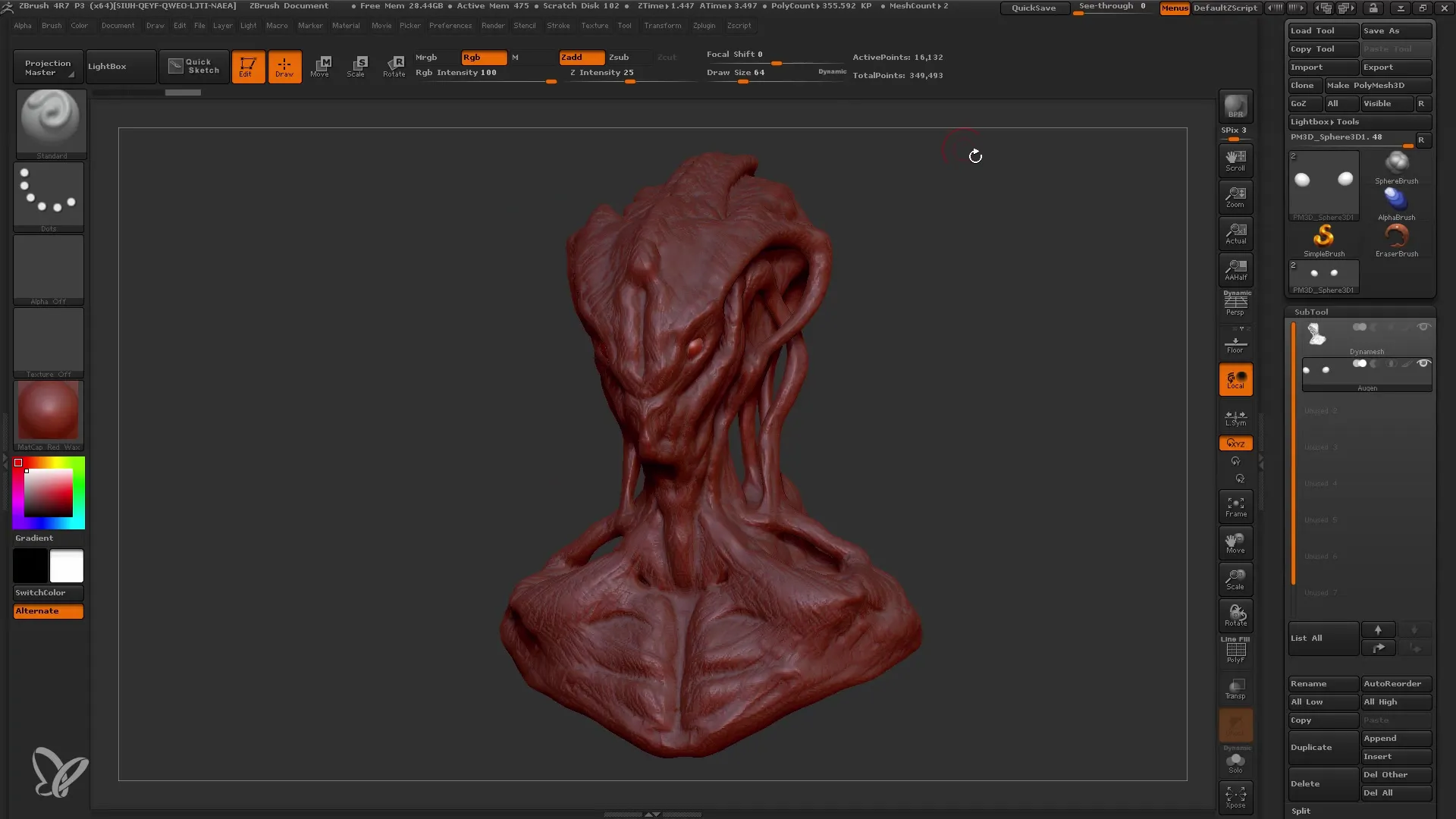
Al pasar al modo Solo y revisar los detalles, notarás que las diferencias son mínimas. Verás que tu nuevo mesh ahora tiene alrededor de 1.1 millones de polígonos, lo cual te da suficiente margen para añadir más detalles.
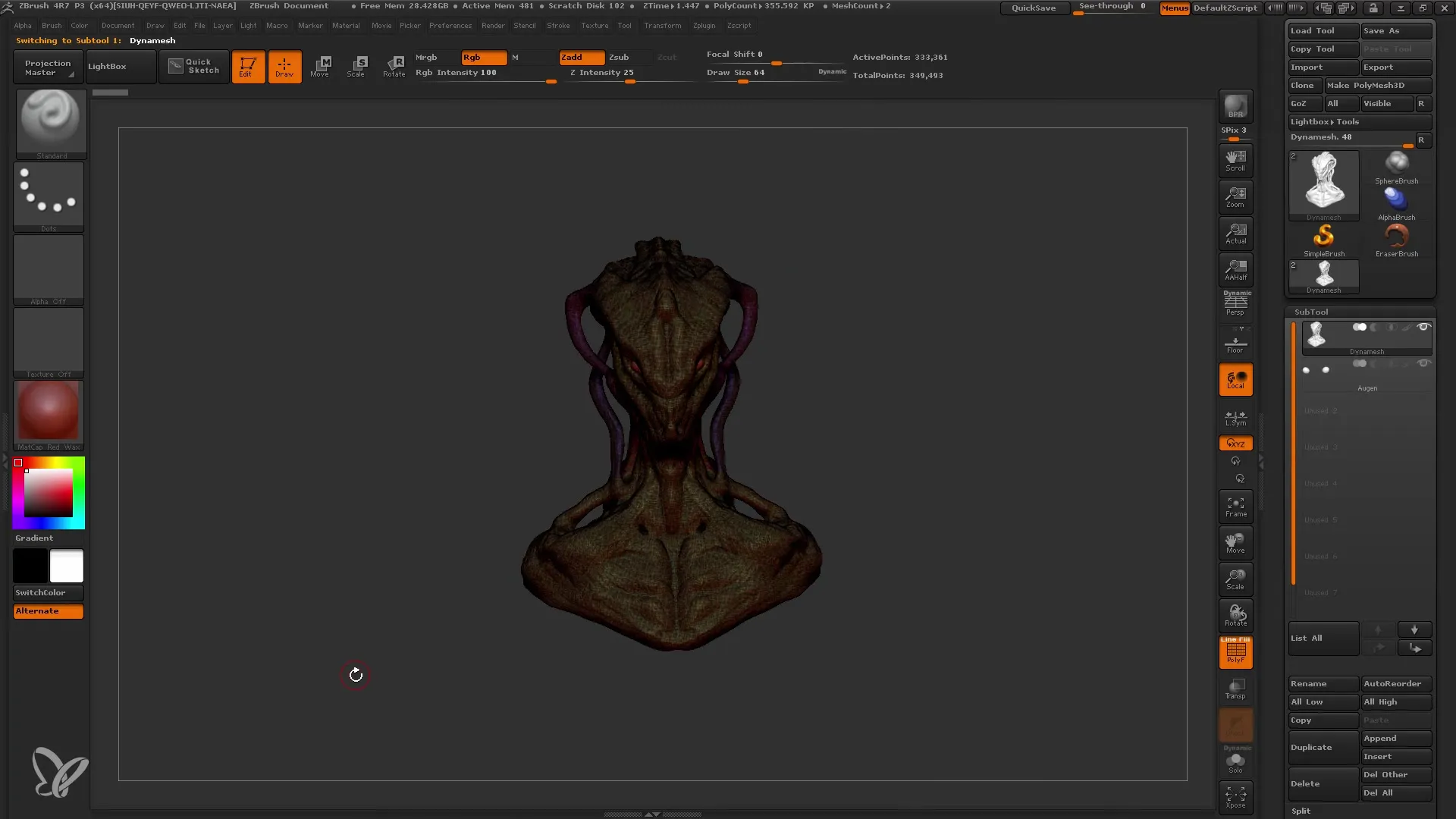
Antes de guardar el proyecto, asegúrate de que todo esté en orden y de que estés satisfecho con el nuevo Basemesh. Una vez hayas terminado los detalles, puedes concentrarte en la siguiente etapa de tu trabajo y en los siguientes pasos de tu flujo de trabajo.
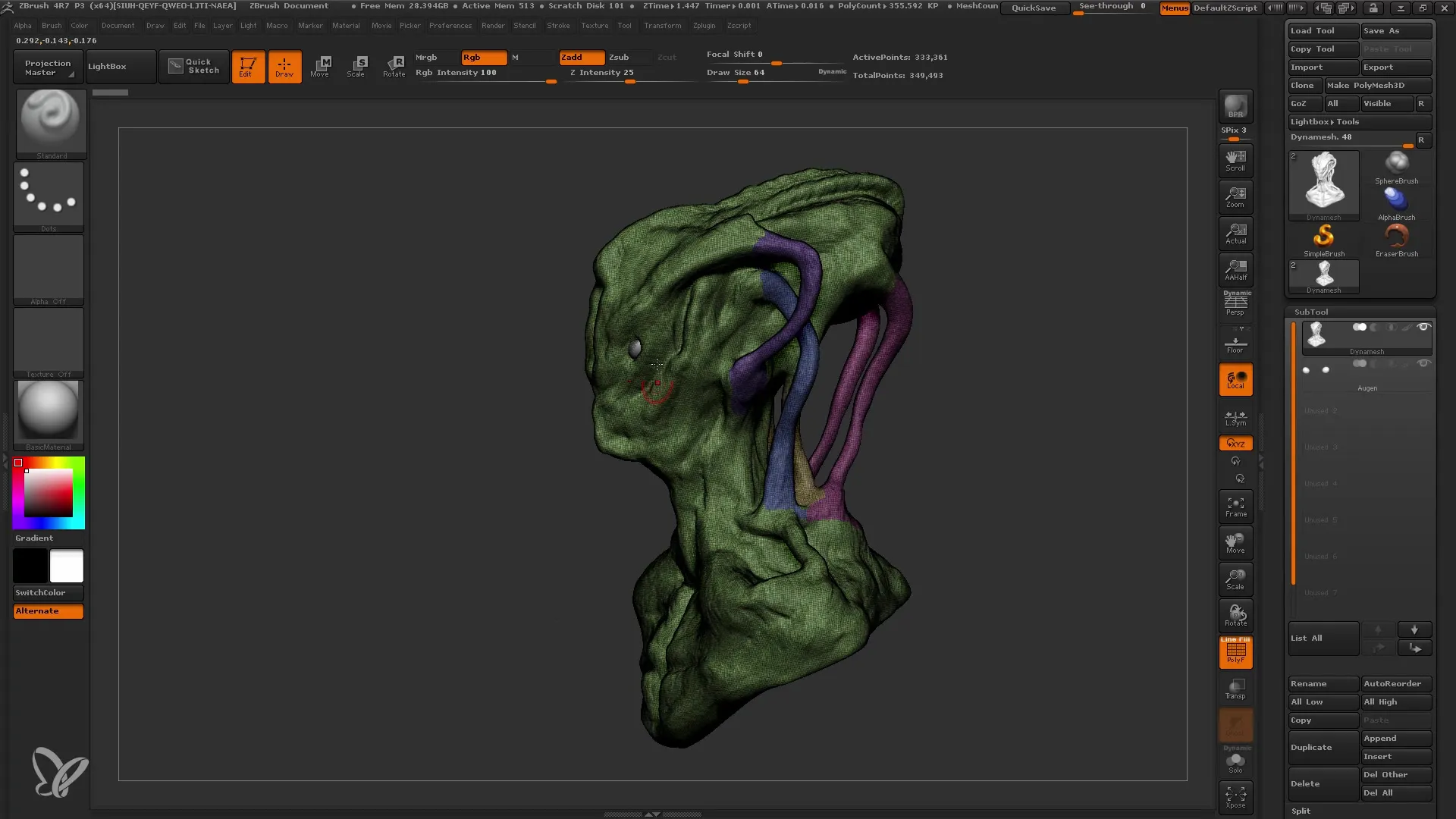
Resumen
En este tutorial has aprendido cómo crear un Basemesh limpio a partir de un High-Poly-Dynamesh con ZRemesher. Has comprendido la importancia de los respaldos, los Polygroups y los mapas UV, así como cómo proyectar detalles de regreso en tu nuevo mesh.
Preguntas frecuentes
¿Cómo hago una copia de seguridad de mi Dynamesh?Puedes crear una copia de tu Dynamesh en el menú Subtool y renombrarlo.
¿Qué es el ZRemesher?El ZRemesher es una herramienta en ZBrush que te ayuda a crear un mesh limpio y estructurado.
¿Cómo puedo asegurarme de que los Polygroups se mantengan?Activa la opción "Mantener grupos" en el menú ZRemesher.
¿Cómo puedo crear un mapa UV en ZBrush?Utiliza UV Master para generar un mapa UV seleccionando los Polygroups y haciendo clic en "Desenvolver".
¿Puedo editar los detalles de proyección más tarde?Sí, puedes proyectar y ajustar los detalles en cualquier momento.


